
Helpdesk
Showroom Engie
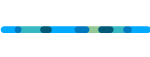
Bem vindo à central de perguntas e respostas do Showroom Engie. Aqui você encontrará informações sobre como manusear, iniciar, desligar, atualizar o showroom e resoluções de possíveis problemas que possam ocorrer no dia a dia.
Como inicializar o showroom?
Inicialização programada
O showroom é inicializado automaticamente todo dia às 08h00. Recomendamos que após a inicialização sejam feitos testes rápidos no aplicativo, navegando nos itens por alguns minutos, para a certificação de que o aplicativo está operando de maneira correta.
- Navegar pelas seções ENGIE Brasil e Mundo: passando pelo Carbono Zero, ENGIE em números, mapas – clicando no filtros e ativando os respectivos vídeos;
- navegar por alguma das Soluções Integradas – ativando os bullets, vídeos e imagens dos contêineres);
- voltar a Home e ativar o modo Tour (apresentação rápida).
Inicialização manual
A inicialização manual é necessário caso o computador ou projetor, por algum motivo, necessitem ser reinicializados ou ligados fora do horário programado.
Para iniciar o aplicativo manualmente, primeiramente ligue os projetores através do botão “Ligar” do controle remoto, como destacado na imagem abaixo.

Aguarde a inicialização total dos projetores e em seguida ligue o computador. A aplicação deve iniciar automaticamente após alguns segundos da inicialização do sistema operacional.
Após a inicialização do aplicativo, recomendamos que sejam feitos testes rápidos no aplicativo, navegando nos itens por alguns minutos, para a certificação de que o aplicativo está operando de maneira correta.
- Navegar pelas seções ENGIE Brasil e Mundo: passando pelo Carbono Zero, ENGIE em números, mapas – clicando no filtros e ativando os respectivos vídeos;
- navegar por alguma das Soluções Integradas – ativando os bullets, vídeos e imagens dos contêineres);
- voltar a Home e ativar o modo Tour (apresentação rápida).
Como desligar o showroom?
Desligamento programado
O showroom é desligado automaticamente todo dia às 20h00.
Desligamento manual
O desligamento manual do showroom é necessário caso o computador ou projetor, por algum motivo, necessitem ser reinicializados ou desligados fora do horário programado.
Para desligar o showroom manualmente, primeiro desligue o computador e em seguida desligue os projetores.
Para desligar o computador, utilize um teclado e mouse para acessar o computador, em seguida pressione ALT+F4 para sair da aplicação, e então desligue o computador através do botão de desligar no menu iniciar.
Atenção: Evite desligar/reiniciar o computador através do botão da CPU. O uso deste botão pode acarretar no corrompimento de arquivos importantes do sistema operacional.
Para desligar o projetor, aguarde o desligamento total do computador e em seguida, pressione o botão de desligar no controle remoto (mesmo botão utilizado para ligar o projetor).
!!! ATENÇÃO: Caso necessário o desligamento da rede-elétrica ou disjuntores deve-se aguardar o desligamento total dos projetores (isto é verificável quando a lâmpada dos projetores estiverem apagadas e os leds azuis dos projetores pararem de piscar – somente um led azul ficará aceso) !!!
Como atualizar as mídias do aplicativo?
Para atualizar as mídias presentes no aplicativo, basta acessar as pastas “engie” e “engie_solucoes” presentes no desktop do computador.
A estrutura de pastas e nomeação de arquivos, é crucial para o funcionamento do aplicativo, então recomendamos que seja seguida a estrutura presente nas pastas.
Como atualizar mídias e legendas das soluções:
As soluções estão divididas em 14 pastas, conforme a imagem abaixo:
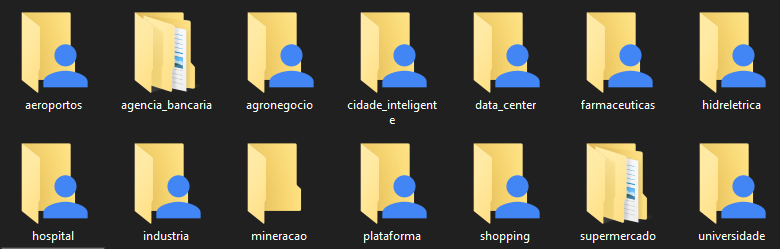
Dentro de cada pasta, você pode encontrar 3 pastas: imagem, infográfico e vídeo.
As pastas imagem e infográfico são utilizadas para exibir as fotografias e ilustrações referentes a cada solução, já a pasta vídeo é reservada para os vídeos.
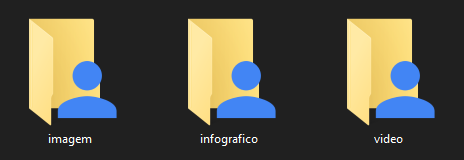
Dentro de cada uma dessas 3 pastas, é possível observar a existência de uma nova cadeia de pastas, conforme a imagem abaixo:
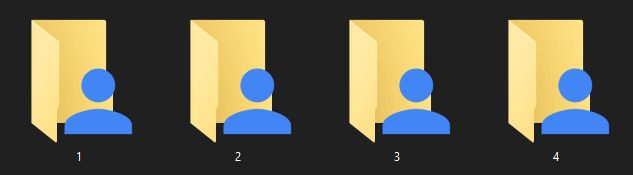
A ordem de disposição das mídias, segue a sequência numérica progressiva da nomeação das pastas. Ex.: A imagem dentro da pasta “1” será a primeira imagem a ser exibida, já a imagem na pasta “4”, será a última imagem da sequência.
Dentro de cada uma das pastas da sequência, é possível encontrar os seguintes arquivos:
- 1 arquivo de mídia (imagem ou vídeo).
- 1 arquivo de texto chamado pt.txt (referente à legenda da mídia em português).
- 1 arquivo chamado thumb.png no caso dos vídeos (referente ao thumbnail dos vídeos).
Exemplo imagem/infografico:
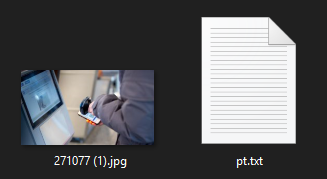
Exemplo vídeo:
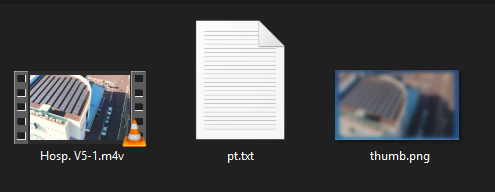
Para inserir/alterar as mídias do aplicativo, basta seguir o padrão exposto dentro de cada solução.
Para que o aplicativo siga o funcionamento correto, as mídias devem seguir o seguinte padrão:
- Imagens/infograficos/thumbnails: Formato .jpg, .png ou .gif com proporção 16:9 (dimensões: 1920x1080px ou 1280x720px – por favor não utilizar dimensões menores do que as indicadas para preservarmos a qualidade da aplicação).
- Vídeos: Formato .mp4 ou .m4v com proporção 16:9 preferencialmente com resolução 1920x1080px.
O toque na projeção não está funcionando. O que devo fazer?
Caso, após a inicialização automática, o toque na projeção não esteja funcionando, siga as instruções de desligamento e inicialização do showroom. Caso o problema persista, entre em contato via telefone ou email para que possamos solucionar o problema.
A projeção está deslocada ou distorcida. O que devo fazer?
Se, por algum motivo, a projeção estiver deslocada ou distorcida, entre em contato via telefone ou email para que possamos solucionar o problema.
O computador não está ligando. O que devo fazer?
Tente realizar o procedimento de inicialização manual. Caso o computador não ligue, verifique o cabo de energia do computador. Se o computador estiver conectado à energia corretamente, verifique as extensões, adaptadores ou qualquer tipo de periférico entre o computador e a tomada. Caso o problema persista, entre em contato via telefone ou email para que possamos solucionar o problema.
O projetor não está ligando. O que devo fazer?
Tente realizar o procedimento de inicialização manual. Se o projetor não ligar, verifique se as baterias do controle remoto estão carregadas. Caso o problema persista, entre em contato via telefone ou email para que possamos solucionar o problema.
Encontrei um bug/problema no aplicativo. O que devo fazer?
Entre em contato conosco, e se possível grave um vídeo reproduzindo as interações feitas que ocasionaram o bug/erro, descrevendo o problema encontrado. Faremos o possível para solucionar o problema o quanto antes.
Fale conosco
Caso você não tenha encontrado a solução para seu problema, preencha formulário abaixo ou entre em contato via email ou telefone.

Contato
+55 11 5585.9617 | +55 11 5078.9291
helpdesk.engie@venosadesign.com.br
Rua Caramuru, 417 cj.111
04138-001 – Chácara Inglesa
São Paulo – SP